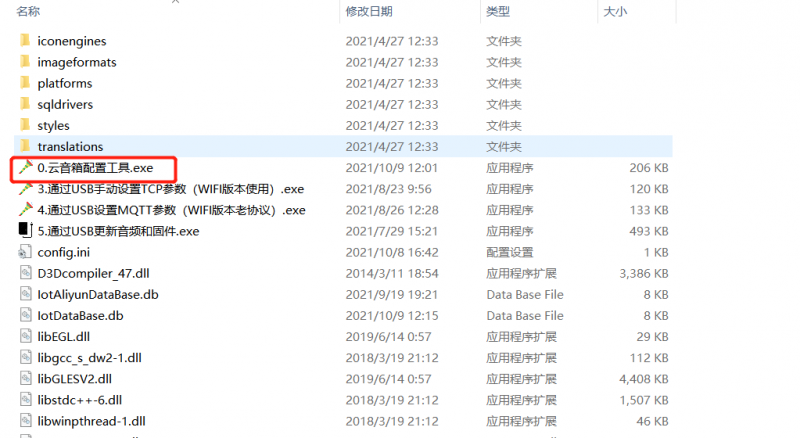4g阿里云物联网套件使用
阿里云物联网平台的产品注册
- 在设备查看界面,点击右上角的devicesecret处的“查看”,在弹出的“设备证书”提示框中,点击“一键复制”,粘贴到文本文件中,内容显示如下:
{
"ProductKey": "a1owulEnjRQ",
"DeviceName": "BOX20200500001",
"DeviceSecret": "6GsxXCskZkWbedgIuGkKuyErhmn1Zipa"
}
设置一台设备的阿里云物联网三元素
至些设备连接上网络,就可以连接上阿里云物联网并激活设备,当听到“服务器连接成功”则说明以上参数设备成功。
批量快速设置阿里云物联网三元素
注意:当USB与设备连接的成功会,烧写软件将自动清除“设备编号”中的数据,建议先连接设备,再进行扫码。
确认参数是否设备正确:重启设备,当听到“服务器连接成功”则说明以上参数设备成功。
阿里云物联网套件协议说明
将设备开机并连接上路由器,当听到“服务器连接成功”后,在阿里云后台“设备管理”-“设备”界面中可以看到设备状态为“在线”。
在设备查看界面,进入“topic列表”,选择对应的topic,点击后面的“发布消息”按钮,把需要发送的数据内容,填入到弹出框中,点击确定,就可以把数据推送到对应的设备。
播报协议:
{"cmd":"voice","msg":"微信收款31.22元","msgid":"202010260001"}
| 参数 | 类型 | 备注 |
|---|---|---|
| cmd | 字符串类型 | 命令固定取值:“voice” |
| msg | 字符串类型 | TTS播报的内容,中文字符必须是 UTF8 编码。 |
| msgid | 字符串类型 | 消息ID,若当前消息ID与上一个消息ID相同,则认为是同一个消息,终端不重复执行。建议用带时间戳的编号赋值 |
测试云播放主板的播放功能,点击“Topic列表”,点击“发布消息”,在弹出框中输入:
{"cmd":"voice","msg":"微信收款31.22元","msgid":"202010260001"}
点击确认,此时听到设备发出对应的声音,则说明设备调试成功,具体如下图所示:
注意:orderId字段应该在每次播放时都有不同的数据值,建议使用时间作为此字段的参数,以防止连续两条的数值相同。
具体协议说明跳转至<4G网络协议说明>。
注意:如果后面没有相关的topic,则用户需要手动新建一个topic,如:
/a1xZ2SLCzIm/7N21lBOpwSNTAjj9q6j8/user/get
规则如下:
/ProductKey/DeviceName/user/get
ProductKey为:
a1xZ2SLCzIm
DeviceName为:
7N21lBOpwSNTAjj9q6j8
当设备经常出现掉线情况时,可通过设备运行日志进行查看,具体说明点击查看。
E:/xampp/htdocs/dokuwiki/data/pages/4g阿里云物联网套件使用.txt · 最后更改: 2021/10/20 07:27 由 xuxubin